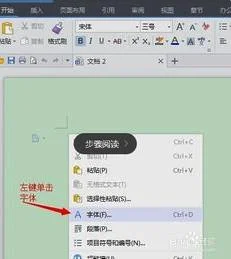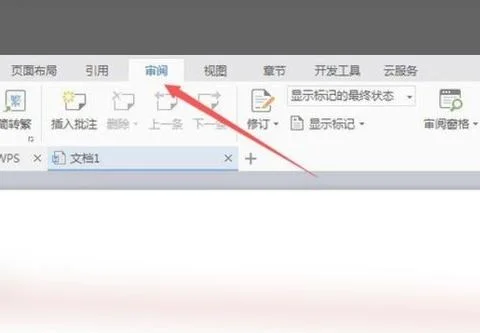1.wps如何设置标题样式
1. 对属于同一级标题的格式的设置,修改,不需要一个一个的弄,可以统一进行设置修改,方法如下。点击“样式”工具栏右下角的小箭头,wps右侧会跳出“样式和格式”一栏。
2. 以“标题一”为例。在“标题一”上右击鼠标,会出现“修改”按钮,点击。跳出“修改样式”对话框,在这里可以进行标题样式的修改,像字体,字号,段落行间距等。
3. 按论文要求的格式设置完成之后,点击确定。在文章段落里,选中属于同一级的标题,比如都应该是标题一的,点击“样式”里的“标题一”就可以了。其他标题的设置以此类推。
4. 当然在“样式和格式”一栏中也有”新样式“选项,点击该按钮,就会跳出一个“新建样式”的对话框,可以进行新标题格式的命名,属性的设置,这样就创建了一个完全按自己要求的标题格式。
5. 需要注意的是,标题是分级的,在自动生成目录时,可能会出现按照自己要求所设置的标题并未出现在目录的情况,这时,把光标放在那个未出现在目录中的标题前,在“引用-目录级别”设置相应的标题级别即可。
2.wps文档中如何添加一级标题 二级标题 三级标题
有时我们写文档需要多级标题,而office默认只有三级标题,如何添加多级标题呢?下面为大家介绍下。
新建一个word文档,在“开始”看到右边的“样式”
大标题就选“标题1”,同理多个大标题就增加多个“标题1”
同样对于二级标题我们要选“标题2”
同理三级标题就选“标题3”但是有同学发现,office给定的模板中最多只有三级标题,如果想要四级标题怎么办?答案我来告诉你,看到菜单栏的“引用”
选择最左边的“目录”,下面的“插入目录”
弹出框内“常规”下面有个“显示级别”默认级别为3,代表三级标题
修改该数据大小即可,想要4级标题就改为4,想要几级就改为几,修改完点击“确定”
点击“开始”选项在 “样式”中随便点击一个标题,"样式4"就可以看到,将光标定在三级标题下行首
点击“标题4”,增加4级标题
更多级标题的增加方法和上面一致
3.wps的自定义多级编号列表怎么设置
首先打开一个WPS,里面有需要编号的内容。
2
然后,点击上方的菜单栏,选择视图下方的”任务窗格”。
3
在旁边的样式看到文档默认存在标题1、2、3、已经正文。
4
选择菜单栏中的符号项目,选择“其他编号”。
5
选择多级编号中的“自定义”。
6
再对编号格式进行设置。
7
然后选中一行文字,点击右侧菜单确定标题级别,全部确认后完整编号就出现了。